Manual de Utilização do Keynote para Mac
- Damos-lhe as boas-vindas
- Novidades do Keynote 14.0
-
- Introdução ao Keynote
- Introdução a imagens, gráficos e outros objetos
- Criar uma apresentação
- Escolher como navegar na apresentação
- Abrir ou fechar uma apresentação
- Guardar e atribuir o nome a uma apresentação
- Procurar uma apresentação
- Imprimir uma apresentação
- Touch Bar para Keynote
- Criar uma apresentação com o VoiceOver
-
- Adicionar ou apagar diapositivos
- Alterar o tamanho dos diapositivos
- Alterar um fundo do diapositivo
- Adicionar uma borda em redor de um diapositivo
- Mostrar ou ocultar marcadores de posição de texto
- Mostrar ou ocultar os números de diapositivo
- Aplicar uma disposição do diapositivo
- Adicionar e editar disposições de diapositivo
- Alterar um tema
-
- Alterar transparência de um objeto
- Preencher formas ou caixas de texto com cor ou uma imagem
- Adicionar uma borda a um objeto
- Adicionar uma legenda ou título
- Adicionar um reflexo ou uma sombra
- Utilizar estilos de objeto
- Redimensionar, rodar e virar objetos
- Mover e editar objetos com a lista de objetos
- Adicionar objetos ligados para tornar a apresentação interativa
-
- Enviar uma apresentação
- Introdução à colaboração
- Convidar outras pessoas para colaborar
- Colaborar numa apresentação partilhada
- Ver a atividade mais recente numa apresentação partilhada
- Alterar as definições de uma apresentação partilhada
- Deixar de partilhar uma apresentação
- Pastas partilhadas e colaboração
- Usar Box para colaborar
- Criar um GIF animado
- Publicar a apresentação num blogue
-
- Utilizar iCloud Drive com o Keynote
- Exportar para PowerPoint ou outro formato de ficheiro
- Reduzir o tamanho de ficheiro de apresentação
- Guardar uma apresentação de grandes dimensões como um ficheiro de pacote
- Restaurar uma versão anterior de uma apresentação
- Mover uma apresentação
- Apagar uma apresentação
- Proteger uma apresentação com palavra-passe
- Proteger uma apresentação
- Criar e gerir temas personalizados
- Copyright

Adicionar um reflexo ou uma sombra no Keynote no Mac
Pode adicionar um reflexo e uma sombra às imagens, formas, caixas de texto, linhas, setas e vídeos.
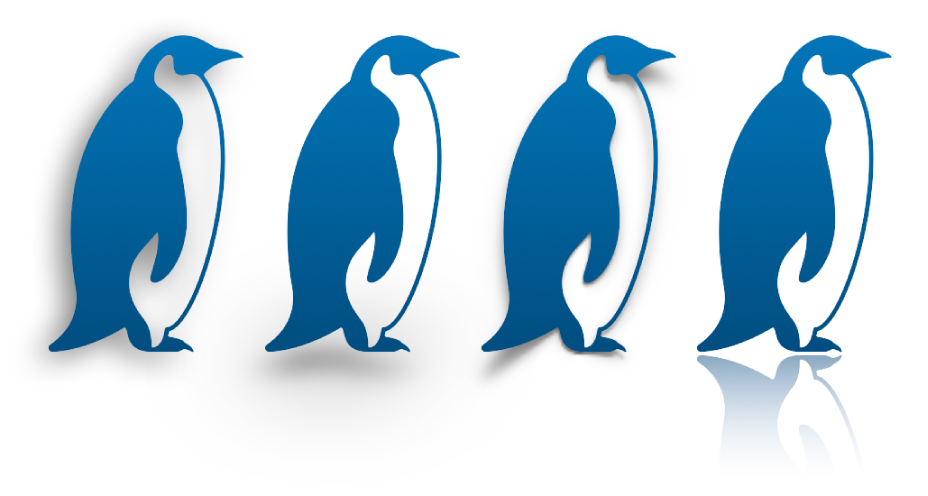
Adicionar um reflexo
Clique para selecionar um objeto ou selecione vários objetos.
Na barra lateral "Formatação”
 , clique no separador “Estilo”.
, clique no separador “Estilo”.Selecione a opção "Reflexo” e, em seguida, arraste o nivelador para tornar o reflexo mais ou menos visível.
Adicionar um sombreado
Clique para selecionar um objeto ou selecione vários objetos.
Para adicionar um sombreado a um gráfico, consulte Alterar o aspeto das barras, fatias, etc. no Keynote no Mac.
Na barra lateral "Formatação”
 , clique no separador “Estilo”.
, clique no separador “Estilo”.Clique na seta de abertura junto a "Sombra”, clique no menu pop-up e, em seguida, selecione um tipo de sombra:
Sombreado: faz o objeto parecer que está a pairar por cima do diapositivo.
Efeito de sombreado: faz o objeto parecer que está em cima do diapositivo.
Sombra curvada: faz as extremidades do objeto parecerem que estão enroladas.
Ajuste qualquer um dos seguintes aspetos para alterar o aspeto da sombra:
Desfocagem: a suavidade das extremidades de uma sombra.
Deslocação: a distância entre a sombra e o objeto ou texto.
Ângulo: o ângulo do sombra.
Perspetiva: o ângulo da fonte de luz numa sombra de contacto.